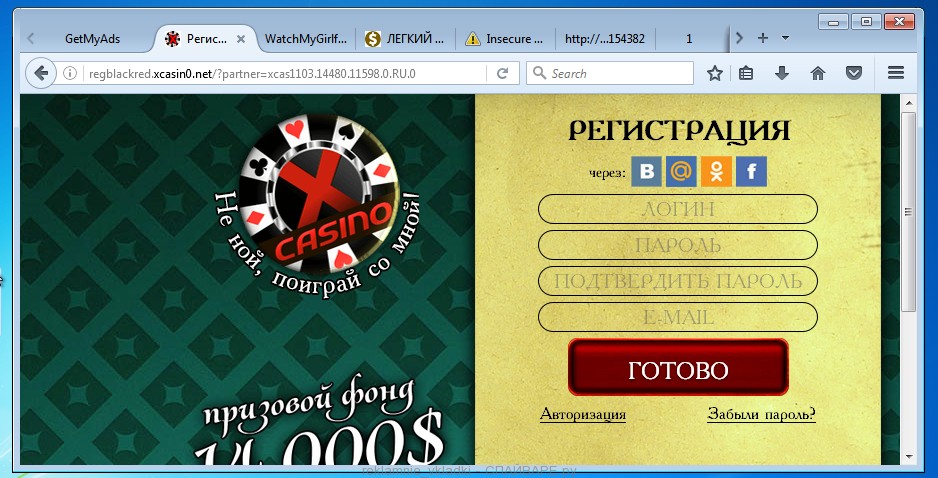Где установлены расширения Google Chrome, хранящиеся локально? Расширения хром где хранятся
google-chrome-extension - Где установлены расширения Google Chrome, хранящиеся локально?
Мы вынуждены исказить текст в ответ на заблокированную вами рекламуТак как проект зависит от показов рекламы, пожалуйста, внесите наш сайт в список разрешенных сайтов вашего блокировщика рекламы.Мы уверены, что данный сайт, неоднократно вам помогал решить вашу проблему. И мы убеждены, что он будет помогать вам в дальнейшем.Расширения Chrome хранятся в вашей файловой системе под папкой "Расширения" внутри Каталог данных пользователя Chrome.
Windows XP: C:\Documents and Settings\%USERNAME%\Local Settings\Application Data\Google\Chrome\User Data\Default\Extensions\<Extension ID>
Windows 10/8/7/Vista: C:\Users\%USERNAME%\AppData\Local\Google\Chrome\User Data\Default\Extensions\<Extension ID>
macOS: ~/Library/Application Support/Google/Chrome/Default/Extensions/<Extension ID>
Linux: ~/.config/google-chrome/Default/Extensions/<Extension ID>
Chrome OS: /home/chronos/Extensions/<Extension ID>
Вы можете скопировать папку расширения и удалить ее на USB или в сетевом диске.
Для установки
- Откройте Chrome и перейдите к chrome://extensions.
- Убедитесь, что установлен режим разработчика.
- Нажмите Load Unpacked Extension....
- Найдите скопированный каталог и нажмите "Открыть".
Расширение должно быть установлено локально.
ответ дан Brian 31 янв. '14 в 17:30 источник поделитьсяqaru.site
Как сохранить расширения chrome локально, для последующей установки
При установке плагина Chrome загружает файл формата .CRX в папку "C:\Users\Имя пользователя\AppData\Local\Google\Chrome\User Data\Temp\" (или, к примеру, SRWare Iron в папку ""C:\Users\Имя пользователя\AppData\Local\Chromium\User Data\Temp\" "), и сразу автоматически удаляет его. В системе дополнение сохраняется лишь в распакованном виде. Мы попробуем собрать инсталятор повторно. Без танцев с бубном не обойтись :) Нужен файловый менеджер, в котором включаем отображение скрытых файлов. Я буду использовать FAR и в качестве браузера SRWare Iron. Сначала заходим FARом в папку "C:\Users\Имя пользователя\AppData\Local\Chromium\User Data\Default\Extensions\". Здесь в папках со случайными именами хранятся установленные расширения. Запоминать имена папок уже установленных расширений не нужно - папку с новым расширением найдем в FARе по дате ее создания. Переходим в браузер и устанавливаем расширение. Возвращаемся в FAR, находим новосозданный каталог, заходим в него и внутри видим каталог с именем, соответствующим версии расширения. Переходим в этот каталог, в FARе жмем Ctrl+J (выведится название текущего файла/полный путь к нему) , Ctrl+Ins (копировать в клипборд имя файла, или содержимое командной строки). Возвращаемся в браузер, там параметры - tools - расширения (или зайти на chrome://extensions/ ), включить там режим разработчика - и нажать кнопку "упаковка расширений",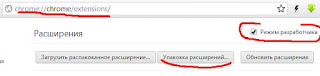
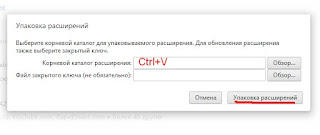
ЗЫ: Если при переустановке системы вы хотите быстро восстанавливать любимые расширения, предлагаю способ попроще: создать в закладках папку Extensions и помещать туда ссылки на понравившиеся расширения. При свежей установке, после восстановления закладок, придется просто по ним пробежаться.
kotkotofey.blogspot.com
Где хранятся файлы Chrome / Tampermonkey, хранящиеся в файловой системе? Engine.JS
Сценарии Tampermonkey можно легко обновить с помощью вкладки Tampermonkey. См. FAQ Tampermonkey , или просто попробуйте.
Сценарии Tampermonkey хранились в специальной базе данных SQLite и были / не редактируются напрямую в виде файла. Обновление: Начиная с версии 3.5.3630 , скрипты Tampermonkey теперь хранятся с использованием расширительного хранилища Chrome. Они по-прежнему не редактируются в форме файла, но разработчик Tampermonkey (derjanb) с помощью Python-скрипта смог их извлечь.
Chrome Userscripts (не то же самое, что и скрипты Tampermonkey) сохраняются следующим образом для браузеров Chrome и Chromium:
Windows XP: Chrome:% AppData% \ .. \ Локальные настройки \ Данные приложения \ Google \ Chrome \ Пользовательские данные \ Стандартные \ Расширения \ Chromium:% AppData% \ .. \ Local Settings \ Application Data \ Chromium \ User Data \ Default \ Extensions \ Windows Vista / 7/8: Chrome:% LocalAppData% \ Google \ Chrome \ Пользовательские данные \ По умолчанию \ Расширения \ Хром:% LocalAppData% \ Chromium \ Пользовательские данные \ По умолчанию \ Расширения \ Linux: Chrome: ~ / .config / google-chrome / Default / Extensions / Хром: ~ / .config / chromium / Default / Extensions / Mac OS X: Chrome: ~ / Библиотека / Поддержка приложений / Google / Chrome / Default / Extensions / Хром: ~ / Библиотека / Поддержка приложений / Хром / По умолчанию / Расширения /См. Этот ответ или этот поток в группах Google . Обратите внимание, что пользовательские скрипты Chrome автоматически создаются в расширениях Chrome с автогенерированным манифестом.
Однако:
- Редактирование этих файлов не будет работать. Chrome игнорирует и / или перезаписывает изменения.
- Для Userscripts настройте свою среду как в этом ответе , для удобного редактирования и обновления.
- Сценарии Tampermonkey не сохраняются одинаково. Они хранятся в Tampermonkey в специальной базе данных SQLite и напрямую не редактируются. UPDATE: это было изменено с помощью версии 3.5.3630 . См. Выше.
enginejs.com